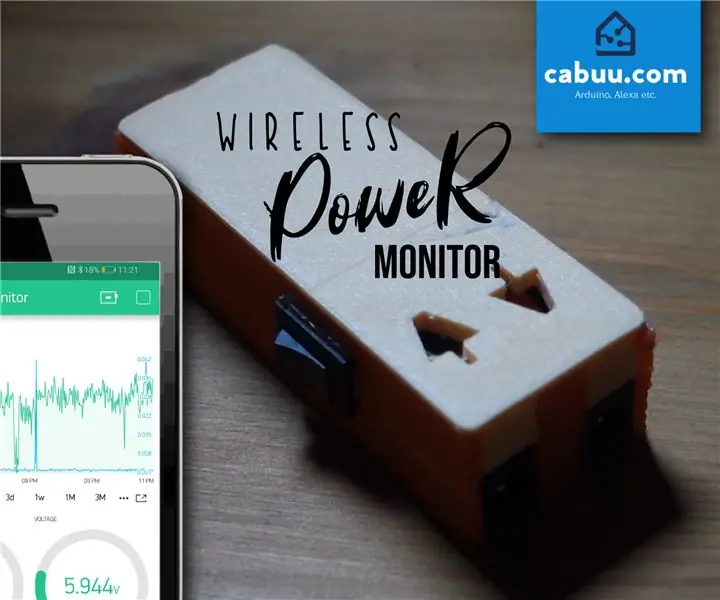
Оглавление:
- Автор John Day [email protected].
- Public 2024-01-30 11:51.
- Последнее изменение 2025-01-23 15:05.
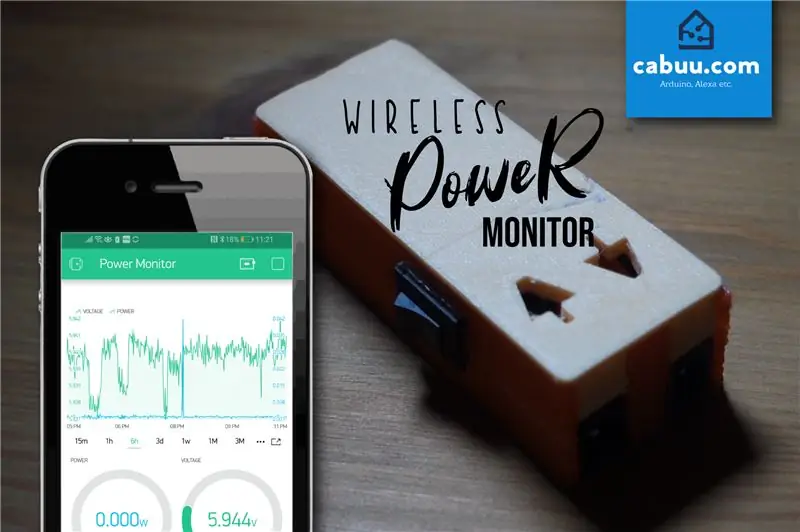
Контролируйте энергопотребление ваших электронных устройств удаленно через мобильное приложение Blynk. Это простое устройство построено на базе микроконтроллера D1 Mini. Подключите источник питания через входной канал постоянного тока, а устройство - через выход постоянного тока. Устройство мониторинга питается от микро-USB. Есть переключатель включения / выключения для управления мощностью.
Шаг 1: Детали и схема
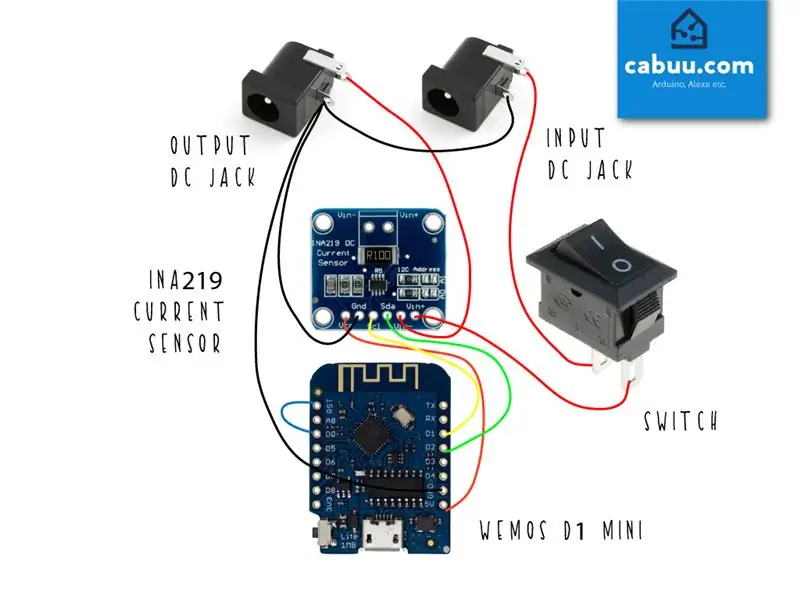
Вам потребуются следующие детали:
- D1 Mini https://www.banggood.com/D1-Mini-NodeMcu-Lua-WIFI-ESP8266-Development-Board-p-1044858.html? P = KF2715792233201409DJ & custlinkid = 89596
- Датчик монитора мощности INA219
2 x разъема постоянного тока
Мини-кулисный переключатель
Просто соедините детали, как показано на схеме, припаяйте переключатель на месте после сборки в корпусе для 3D-печати (см. Следующий раздел).
Примечание. Чтобы разрешить использование спящего режима, вам также необходимо припаять соединение между контактами RST и D0 D1 mini.
Шаг 2: 3D-печать деталей


Загрузите и распечатайте две части. Соберите электронику внутри деталей и закрепите на месте с помощью клеевого пистолета.
Шаг 3. Приложение Blynk
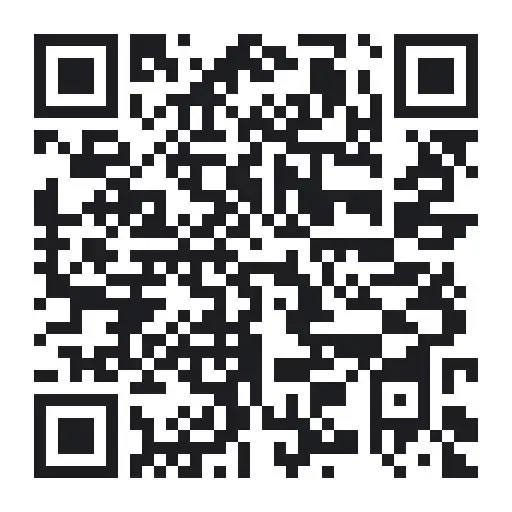
Установите приложение Blynk из Google Play или Apple App Store.
Используйте QR-код, чтобы загрузить собственное приложение Blynk. Запишите свой токен аутентификации Blynk (в настройках приложения), вам нужно будет скопировать его в свой эскиз в следующем разделе.
Шаг 4. Настройте и загрузите эскиз
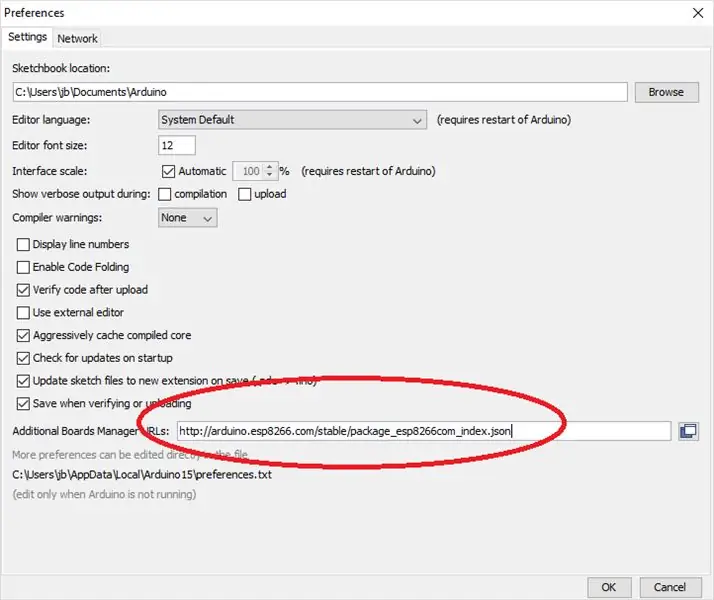
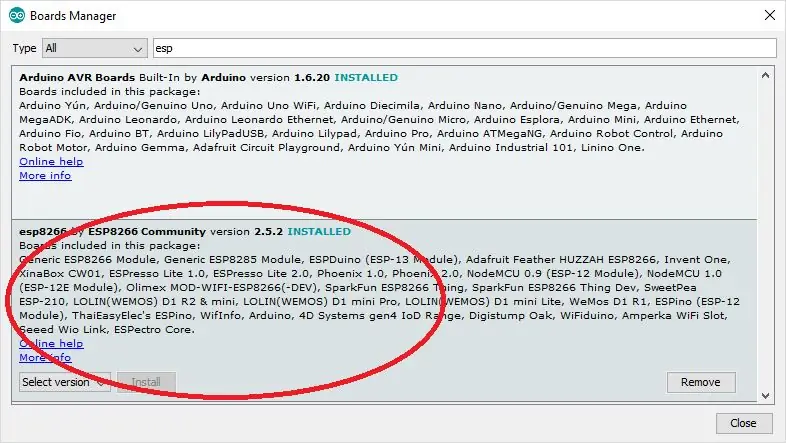
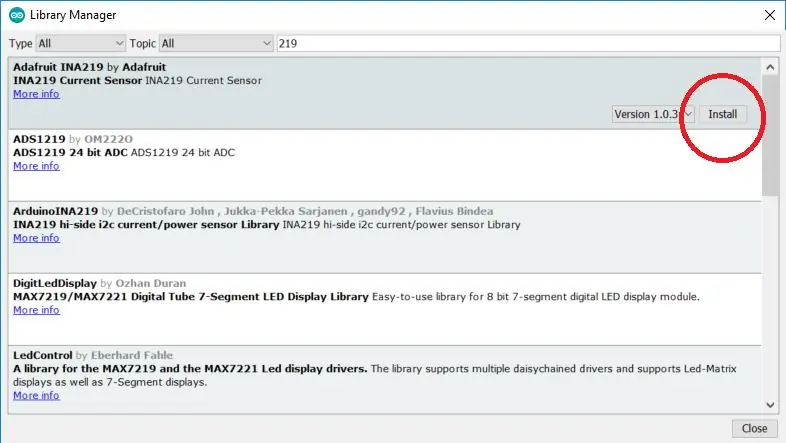
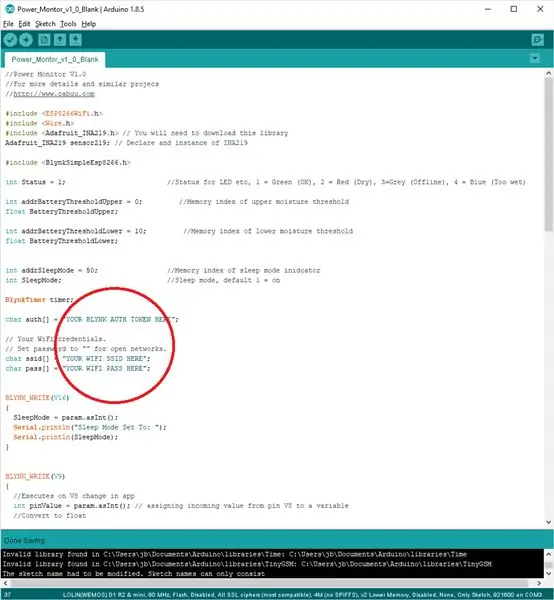
Чтобы загрузить скетч, вам сначала необходимо установить плату esp8266 и две библиотеки, если вы еще этого не сделали.
Чтобы установить esp8266, добавьте следующий URL-адрес к URL-адресам диспетчера дополнительных плат в окне «Настройки» IDE Arduino.
arduino.esp8266.com/stable/package_esp8266com_index.json
Теперь в Boards Manager установите плату esp8266.
С помощью диспетчера библиотек установите библиотеки Adafruit INA219 и Blynk.
Измените эскиз для своего собственного SSID WiFi, пароля и токена аутентификации Blynk. Присоедините D1 mini с помощью микро-USB и загрузите эскиз.
Шаг 5. Подключите источник питания / устройство к монитору
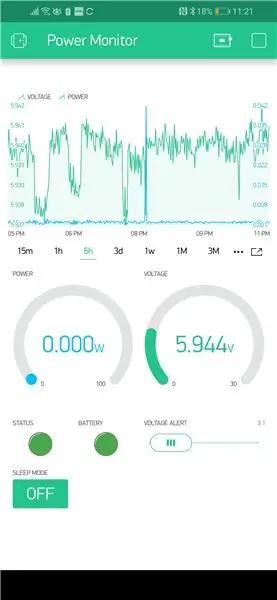
Теперь просто подключите источник питания / аккумулятор к входному разъему, а устройство - к выходному разъему. Подключите D1 mini с помощью кабеля micro-USB для питания и нажмите переключатель, чтобы включить устройство.
Загрузите приложение Blynk, и теперь вы можете контролировать напряжение и источник питания устройства. Отрегулируйте ползунок, чтобы светодиодный индикатор состояния сигнализировал, когда напряжение батареи / источника падает ниже указанного значения. Вы также можете включить спящий режим для экономии энергии, например, при питании монитора от батареи.
Шаг 6: Идеи для дальнейшего развития
Вы можете расширить этот проект, добавив реле для дистанционного управления питанием. Также может быть полезно питание от батареи или самого источника постоянного тока. Посетите мой веб-сайт https://www.cabuu.com для получения дополнительных идей и похожих проектов.
Рекомендуемые:
Шарнирный беспроводной передатчик мощности: 4 шага

Шарнирный беспроводной передатчик мощности: хотите, чтобы шарнирная рука бессмысленно следовала за вашим устройством для зарядки? Это проект. I Комбинация беспроводного передатчика и приемника, которая будет следовать за вашим устройством … на расстоянии примерно трех дюймов
Монитор мощности на базе Raspberry PI для бытовой техники: 14 шагов

Монитор мощности на основе Raspberry PI для домашних устройств: это был небольшой проект, который я выполнил для отслеживания энергопотребления отдельных бытовых приборов в доме и отображения графиков их энергопотребления с течением времени. На самом деле это один из самых простых проектов на основе Raspberry PI, который я делал, без пайки или взлома
Беспроводной монитор влажности (ESP8266 + датчик влажности): 5 шагов

Беспроводной монитор влажности (ESP8266 + датчик влажности): я покупаю петрушку в горшке, и большую часть дня почва была сухой. Поэтому я решил сделать этот проект, касающийся определения влажности почвы в горшке с петрушкой, чтобы проверить, когда мне нужно полить почву водой. Я думаю, что этот датчик (емкостной датчик влажности v1.2) хорош, потому что
PixelMeteo (монитор прогноза сверхнизкой мощности): 6 шагов (с изображениями)

PixelMeteo (монитор прогноза сверхнизкой мощности): IOT - это крутая вещь, потому что позволяет вам подключать все к Интернету и управлять им удаленно, но есть одна вещь, которая тоже крутая и светодиоды … Но есть еще одна вещь, большая часть людей не любят провода, но они не
Взломайте беспроводной дверной звонок в переключатель беспроводной сигнализации или переключатель включения / выключения: 4 шага

Взломайте беспроводной дверной звонок в переключатель беспроводной сигнализации или переключатель включения / выключения: недавно я построил систему сигнализации и установил ее в своем доме. Я включил магнитные выключатели на дверях и подключил их через чердак. Окна - это совсем другое дело, и жесткая проводка их не подходила. Мне нужно было беспроводное решение, а это
